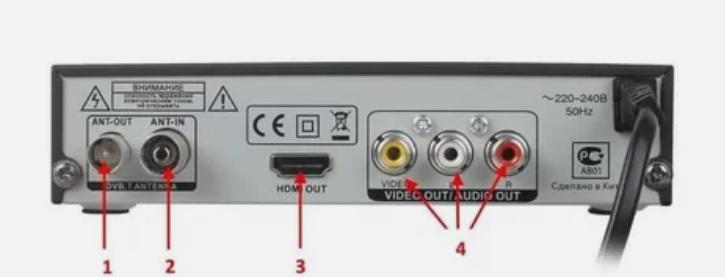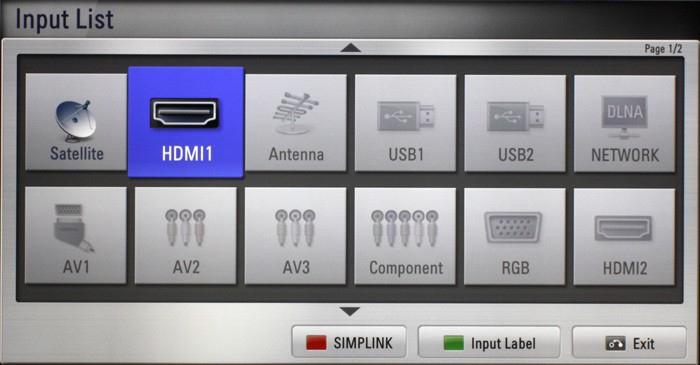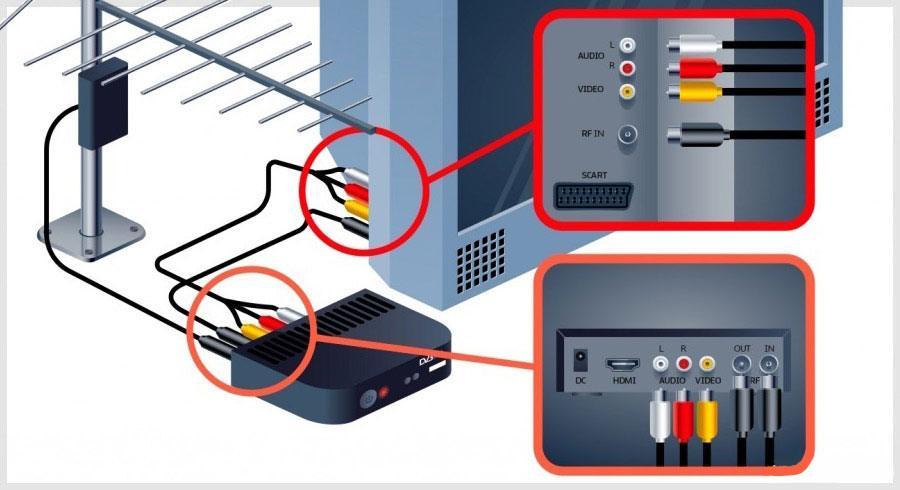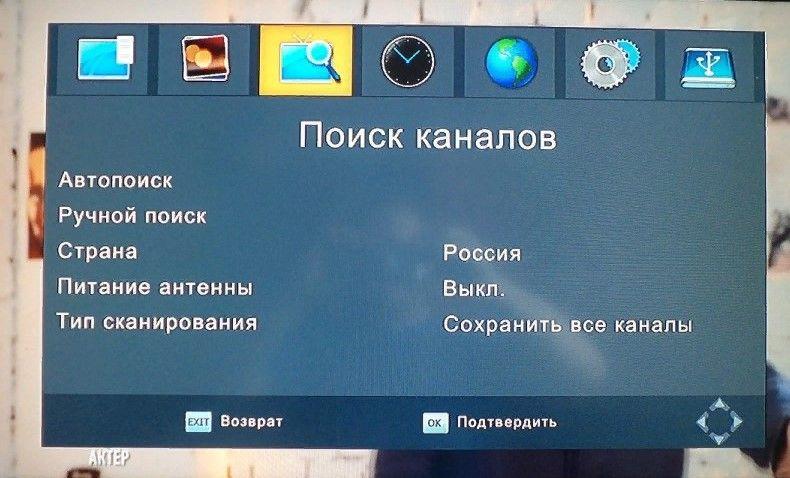В 2019 году в России был осуществлен полноценный переход с аналогового телевидения на цифровое. Это вызвало бурю негодований среди зрителей ТВ, у которых в арсенале был старый телевизор. Ведь устройства, выпущенные до 2012 года, не имеют встроенный тюнер DVB-T2, который необходим для приема цифрового сигнала.
Что такое цифровая приставка для ТВ
Решить проблему позволяет цифровая приставка. Это небольшое устройство, выполненное в едином блоке, а также имеющее поддержку стандарта DVB-T2. Приставка подключается к телевизору по кабелю, благодаря чему ТВ-приемник оснащается функцией приема цифрового телевидения.
Не стоит путать цифровую приставку со смарт-приставкой. Второй вид оборудования гарантирует не только поддержку DVB-T2, но и доступ к умным функциям вроде выхода в интернет или просмотра YouTube.
Цифровую приставку можно купить практически в любом магазине электроники. В зависимости от оснащения и функционала стоимость устройства варьируется в диапазоне 1-5 тысяч рублей. Таким образом, покупка ТВ-бокса становится менее затратным мероприятием, чем приобретение современного телевизора.
Как выбрать приставку
Основным критерием при выборе ТВ-бокса является поддержка встроенного тюнера DVB-T2, через который осуществляется вещание цифрового телевидения в России. Как правило, им оснащаются практически все устройства, представленные на рынке. Но на всякий случай рекомендуется уточнить данный момент, изучив характеристики или обратившись к продавцу консультанту.
Также немаловажным фактором является наличие необходимых разъемов. Ведь к старым телевизорам внешние устройства подключаются по одному протоколу, а к новым – по совершенно другому. Более подробно о том, какими разъемами оснащаются среднестатистические приставки, мы расскажем далее. А пока сосредоточимся на еще одном важном моменте.
https://www.youtube.com/watch?v=Z5zluZx2CjM
Итак, наверняка всем известно, что ТВ-вещание может осуществляться в формате разного разрешения. У операторов эфирного ТВ это SD с довольно посредственной картинкой, а вот кабельные, спутниковые и интерактивные провайдеры готовы предложить изображение в разрешении HD, FullHD и даже Ultra HD. Чем выше разрешение, тем более качественно отображается картинка на экране. Поэтому важно убедиться, что покупаемая приставка поддерживает высокий стандарт.
А теперь поговорим о критерии, который разграничивает обычные цифровые приставки от смарт-приставок. Это наличие встроенной операционной системы (например, Android TV) и подключения к интернету. В подобных функциях не испытывают надобности люди старшего поколения, но подавляющему большинству людей они не покажутся лишними. Да, смарт-приставки стоят чуть дороже, но они того стоят.
Наконец, не забудьте определить бюджет, который вы готовы выделить на покупку оборудования. Кто-то готов выложить 1-2 тысячи, и тогда придется обойтись самой простой приставкой с DVB-T2, но без интернета и других умных фишек. Но в случае с более внушительной суммой до 5 тысяч и, возможно, даже выше, стоит присмотреться к устройствам сегмента Smart TV.
Стандартная комплектация цифровой приставки
Чтобы не ошибиться с выбором, потенциальный покупатель должен знать, что должно входить в комплект цифровой приставки. Если одна из комплектующих будет отсутствовать, процесс подключения внешнего устройства к телевизору может оказаться затруднительным. Поэтому взглянем на среднестатистический комплект.
Под буквой «А» на снимке обозначено руководство пользователя. Это своеобразная инструкция, в которой приводятся технические характеристики устройства и предлагается к изучению алгоритм подключения приставки к телевизору. Если вы ранее не выполняли данную операцию самостоятельно, то рекомендуется внимательно рассмотреть руководство пользователя.
Под буквой «B» обозначены кабели, необходимые для подключения приставки к телевизору. На снимке представлены так называемые «тюльпаны». Это устаревший формат, который подходит для ТВ-приемников, выпущенных до 2008 года. В новых моделях используется одноконнекторный кабель HDMI.
«С» – это и есть та самая приставка, которую еще иногда называют ресивером. Ее внешний вид может отличаться в зависимости от конкретной марки и модели. Но подавляющее большинство аналогичных устройств выполнено в едином стиле.
Под буквой «D» обозначена сама упаковка. Обычно на нее наносится изображение ресивера, а также список основных достоинств. Именно по упаковке можно определить, поддерживает ли приставка цифровое телевидение. Напомним, что в российских реалиях должна интересовать надпись DVB-T2, свидетельствующая о наличии одноименного тюнера.
Под буквой «E»скрывается пульт дистанционного управления. Кому-то данный элемент может показаться лишним, но он необходим для взаимодействия с приставкой, поскольку ПДУ от телевизора под эти цели оказывается непригодным. Вся проблема заключается в том, что и ресивер, и ТВ-приемник для управления используют инфракрасный датчик. На каждый из них приходится один пульт. Кроме того, под буквой «F» можно обнаружить батарейки для ПДУ, которые обычно кладут добросовестные производители.
В последнее время производители все реже кладут батарейки от пульта в комплект, поэтому лучше позаботиться заранее о покупке этих комплектующих.
Следом под буквой «G» идет адаптер питания, необходимый для подключения приставки к источнику питания, то есть розетке. Наконец, внизу лежит гарантийный талон, поскольку в течение первого года использования обслуживание ресивера осуществляется бесплатно.
В заключение отметим, что комплект конкретно вашего устройства может отличаться. В нем могут отсутствовать батарейки от пульта или лежать кабель HDMI вместо «тюльпанов». Это не будет являться свидетельством покупки некачественного ресивера. Так что сильно переживать по поводу отсутствия каких-либо комплектующих не стоит.
Дополнительное оборудование
Сама по себе приставка не способна получить ТВ-сигнал без помощи сторонних устройств. Она выступает лишь в качестве устройства, которое преобразует аналоговый сигнал в цифровой. А для того, чтобы сигнал дошел до адресата, понадобится приобрести антенну.
Жителям многоквартирных домов переживать по этому поводу не нужно, поскольку оборудование уже установлено на крыше дома. А вот жителям частного сектора придется позаботиться о покупке дополнительного оборудования. Также понадобится кабель, способный соединить антенну и приставку.
В случае со смарт-приставкой необходим Wi-Fi роутер для доступа к интернету. Он позволит настроить беспроводное соединение или подключить интернет на приставке по проводу.
Какую выбрать антенну
Как мы уже сказали ранее, главным устройством, которое приобретается дополнительно, является антенна. Она выступает в качестве оборудования, принимающего сигнал. И тут важно понимать, что антенны бывают разные:
- комнатные и наружные;
- активные и пассивные;
- ДМВ и всеволновые.
Сначала следует определить, какого типа вам нужна антенна. Поскольку есть варианты комнатные и наружные. Первый тип оборудования устанавливается в комнате неподалеку от телевизора. Он отличается простотой установки, но при этом не может гарантировать стабильный сигнал в случае, если дом находится далеко от ретранслятора. Так что в условиях дачи лучше выбирать наружные антенны, которые устанавливаются на крыше.
Кроме того, антенны бывают активные и пассивные. К первому типу относят устройства, имеющие встроенный усилитель сигнала. Они способны показывать ТВ даже в случае, если между антенной и ретранслятором находятся некоторые препятствия. Пассивная в свою очередь не имеет дополнительного электронного блока. В этом заключается как минус, так и плюс, поскольку пассивные антенны дешевле.
Наконец, при выборе важно учитывать тип поддерживаемых волн. Для российского ТВ рекомендуется покупать ДМВ-антенны. Но всеволновые тоже имеют поддержку аналогичного стандарта. Так что выбор можно сделать как в пользу одного, так и в пользу другого варианта. Все зависит исключительно от вкуса и потребностей покупателей.
Назначение разъемов
Среднестатистическая приставка имеет несколько разъемов, о предназначении которых можно узнать в инструкции, прилагаемой к устройству. Если руководство пользователя представлено, например, на китайском языке, разобраться в их предназначении новичку не удастся. Поэтому не лишним будет рассмотреть, какими же разъемами оснащается самая обыкновенная приставка.
Как правило, порты располагаются на задней панели устройства, чтобы не мешать пользователю. Таким образом, задняя часть ресивера выглядит примерно так:
Справа здесь можно увидеть шнур, на конце которого располагается вилка для подключения к розетке. В современных моделях вместо него используется отсоединяемый кабель. Также на корпусе ресивера располагаются следующие порты:
- Это антенный выход. Сюда вставляется кабель, который идет от антенны. Именно он обеспечивает передачу телевизионного сигнала на приставку.
- Это выход для спутниковой тарелки. Он немного отличается от того, который предназначен для антенны. В зависимости от того, каким типом телевидения вы планируете пользоваться, будет нужен тот или иной разъем.
- Это порт HDMI, о котором уже неоднократно говорилось в сегодняшнем материале. Он является наиболее удобным интерфейсом для подключения приставки к телевизору.
- Это выходы для кабеля RCA («тюльпанов»). Они делятся на порт под видео и два порта под аудио. Обычно подобные разъемы используются для подключения устройства к старому телевизору, который не имеет в своем распоряжении интерфейс HDMI.
Также необходимо дать некоторые пояснения относительно смарт-приставок. Они имеют несколько дополнительных разъемов помимо тех, что были обозначены ранее. В данном случае речь идет о LAN-порте для подключения интернета и разъемах USB. В то же время на смарт-приставках редко встречается выход под антенну.
Как подключить приставку к телевизору
Итак, с особенностями цифровых приставок мы разобрались. Теперь пришло время разобраться в том, как ресиверы подключаются к телевизору. И тут важно разделить данный раздел на несколько пунктов. Ведь у разных людей дома стоят одинаковые телевизоры. Все они отличаются, поэтому отличаться будет и процесс подключения.
К современному телевизору
Человеку, который владеет современным телевизором, подключить ТВ-приставку к нему не составит труда. Но сначала нужно уточнить, что мы будем понимать под новым телевизором. Это ТВ-приемник, выпущенный после 2008 года, и обладающий разъемом HDMI.
Если у вас дома установлен телевизор 2012 года выпуска и новее, то покупать дополнительную приставку нет особого смысла. Поскольку устройство уже само имеет встроенный тюнер DVB-T2.
Инструкция по подключению выглядит следующим образом:
- Подключаем ресивер к источнику питания, используя комплектный адаптер питания.
- Вставляем в соответствующий разъем кабель от антенны.
- Одну часть HDMI-кабеля вставляем в приставку, а вторую – в телевизор.
Теперь останется только перейти в раздел ресивера, чтобы приступить к настройке каналов. Для этого понадобится пультом от телевизора открыть настройки устройства и выбрать в качестве выхода тот разъем HDMI, к которому подключена приставка.
К старому телевизору
На самом деле особой сложности при выполнении операции не возникнет и у человека, который пользуется старым телевизором. Да, для подключения в данном случае не пригодится интерфейс HDMI. Но в качестве альтернативы можно выбрать не раз упомянутые сегодня «тюльпаны». Они являются предшественником того самого HDMI.
Поэтому процесс подключения будет выглядеть схожим образом:
- Подключите ресивер к источнику питания.
- Вставьте кабель от антенны в приставку.
- Вставьте все штекеры RCA-кабеля в ресивер и соедините ими соответствующие разъемы телевизора.
Главное при подключении ресивера к телевизору не перепутать цвет «тюльпанов». Каждый из них отвечает за вывод определенной информации на ТВ-приемник. Если ошибиться хотя бы с одним кабелем, то на телевизоре не будет работать звук или картинка.
В конце вам также понадобится открыть настройки ТВ-приемника и перейти в раздел внешних устройств. Здесь необходимо выбрать AV, а не HDMI, как на новом телевизоре. После этого на экране ТВ-приемника должно отобразиться главное меню приставки.
Как подключить несколько телевизоров к одной приставке
Цифровая приставка хоть и стоит не таких уж больших денег, но покупать дополнительное устройство для второго телевизора хочется не каждому человеку. Зачем платить больше, если можно подключить оба ТВ-приемника к одному и тому же ресиверу? Это абсолютно резонный вопрос, который имеет под собой основание. И прямо сейчас мы расскажем, как подключить к одной цифровой приставке два телевизора.
К сожалению, необходимо уточнить, что при подключении двух телевизоров к одному ресиверу, на экранах будет демонстрироваться одна и та же картинка. Это связано с тем, что приставка выступает в качестве передатчика изображения. Без второго подобного устройства разделить картинку между двумя ТВ-приемниками не получится.
Если вас устраивает подобная ситуация, то предлагаем ознакомиться с разъемами, которыми оснащена ваша приставка. Если она имеет как «тюльпаны», так и HDMI, то вы без труда сможете выполнить подключение по разным протоколам. То есть к одному телевизору ресивер подключиться через RCA-кабель, а к другому – через шнур HDMI.
При этом взаимодействовать с приставкой придется одним и тем же пультом, что крайне неудобно, когда у разных членов семьи свои предпочтения в плане ТВ. Поэтому все-таки потратиться и купить вторую приставку, а также обзавестись делителем, который позволит разветвить антенный кабель между двумя устройствами.
Настройка приставки
Теперь настало время перейти к, возможно, самому главному. В данном случае речь идет о настройке цифровых каналов. Ведь именно для этого человек приобретает ТВ-приставку. И здесь важно отметить, что операцию можно выполнить как в автоматическом, так и в ручном режиме. Далее рассмотрим оба варианта.
Автопоиск каналов
Это самый простой способ, который не требует от пользователя лишних движений и особенных знаний. Сначала нужно открыть в меню телевизора раздел подключения ресивера. Он назван по имени того разъема, который задействован для подключения. Например, HDMI.
Теперь нажимаем кнопку «Меню» на пульте от ресивера. Здесь нужно выбрать раздел «Поиск каналов». В зависимости от марки и конкретной модели устройства он может отличаться.
В этом разделе нас интересует пункт «Автопоиск». Именно он отвечает за поиск каналов в автоматическом режиме. Откройте его и запустите процесс. Всего на поиск ТВ-программ уйдет 5-20 минут. Все зависит от того, сколько каналов в итоге сможет найти приставка.
Настройка и поиск каналов вручную
Ручной поиск – это операция, которую рекомендуется выполнять более опытным пользователям. Да, она не вызывает затруднений даже у новичков, но предполагает самостоятельную настройки диапазона частот и других параметров для поиска каналов. Обращаться к подобному методу стоит только в том случае, если ТВ-программы не находятся через автопоиск.
Итак, вам потребуется сделать то же самое, что и при включении автопоиска, ровно до пункта «Поиск каналов». Здесь, как нетрудно догадаться, нужно выбрать «Ручной поиск», а не «Автопоиск». После этого откроется специальное окно выставления параметров частот. Вы можете выставить все параметры самостоятельно или же воспользоваться видеоинструкцией.
Возможные проблемы при работе
Как во время настройки, так и в процессе использования у владельца ТВ-приставки могут возникнуть проблемы в ее работе. Чтобы устранить их, рекомендуется ознакомиться с таблицей, представленной ниже. В ней собраны все возможные неполадки и способы их устранения.